- 在工程图文档中,单击块工具栏中的制作块
 ,或单击。
,或单击。制作块 PropertyManager 即会显示。
- 选择草图实体或注解(文字、草图实体、零件序号、输入的实体和文字,及区域剖面线)。
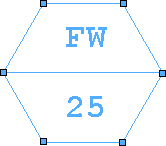
如果您将注释链接到系统或自定义属性,块将存储识别注释所附加到的实体的系统变量(如 $PRPMODEL),并在块实例附加到模型、视图、图纸、或文档时将链接分解。它还将储存并以后分解系统或自定义变量名称(如 SW-生成的日期)。
- 关闭任何草图或 PropertyManager 并单击
 将块添加到 FeatureManager 设计树。
将块添加到 FeatureManager 设计树。
块名称出现在 FeatureManager 设计树中的
块 
文件夹下。块在当地工程图中生成。您也可将块保存到文件。